时间:2015-01-06 15:32:33 作者:小兰 来源:系统之家 1. 扫描二维码随时看资讯 2. 请使用手机浏览器访问: https://m.xitongzhijia.net/xtjc/20150106/34114.html 手机查看 评论 反馈
确定之后,提供共享的网卡图标旁会出现“共享的”字样,表示“宽带连接”已共享至“虚拟WiFi”。
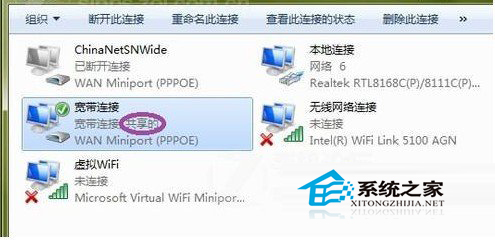
小编提示:有些用户可能会出现“internet连接共享访问被启用时,出现了一个错误”这是因为windows防火墙服务没有开启
开启方法:
1.使用组合键“Win+R”,打开运行,然后输入“services.msc”(如图所示)
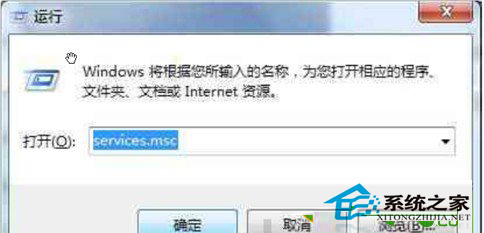
2.在服务管理界面找到“windows firewall”服务,并将其开启,然后再次设置共享即可。
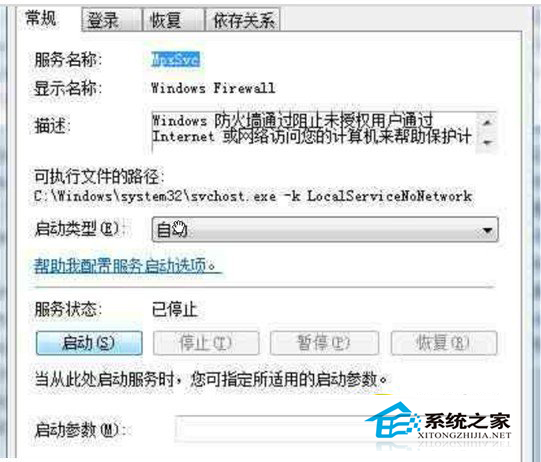
以上就是小编给大家介绍的设置Win7系统wifi热点的方法了,有需要的用户,可以通过这种方法在自己的电脑上设置wifi热点。
发表评论
共0条
评论就这些咯,让大家也知道你的独特见解
立即评论以上留言仅代表用户个人观点,不代表系统之家立场